windows10系统Directx的安装办法
发布日期:2018-07-02 作者:Win10正式版官网 来源:www.52xitong.com谈起Directx组件我们应该都不陌生,特别是爱好玩游戏的朋友更是需要这个组件,所以如果自己电脑无这个组件,大家就得去安装一下,那么windows10系统如何安装Directx组件呢?其实办法很简单,下面就由小编教我们windows10系统Directx的安装办法吧!
办法/步骤:
1、首先下载Directx组件。

2、解压下载好的安装文件或者直接进入压缩包双击安装文件。
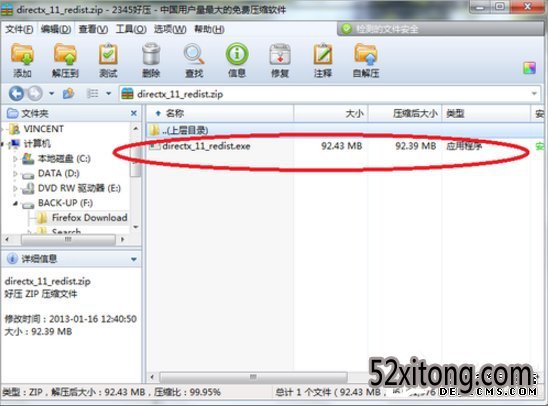
3、跳出条款说明,打开YEs同意进入下一步。
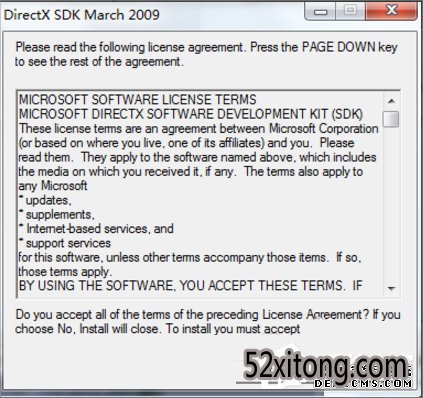
4、接下来大家可以直接在桌面新建一个文件夹,用来存放DX11的文件。跳出框选中你新建的文件夹便可 ,这只是组件包的解压目录。
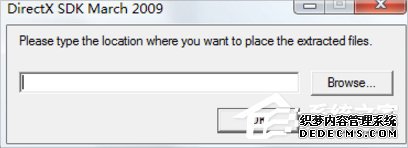
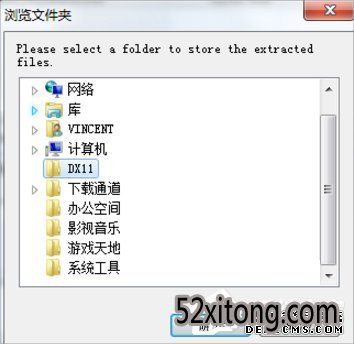
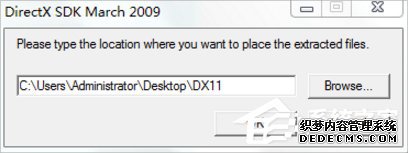
5、解压后进入你新建的那个文件夹 找到DXsetup图片并且双击。
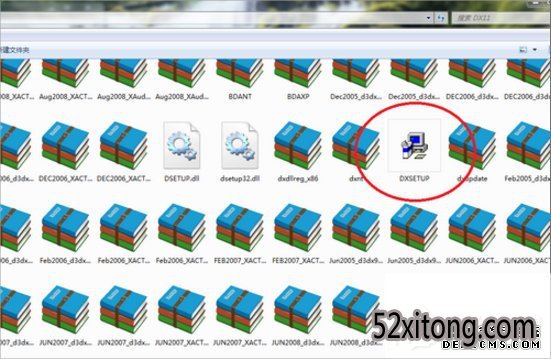
6、选中 我接受协议,并且打开下一步。
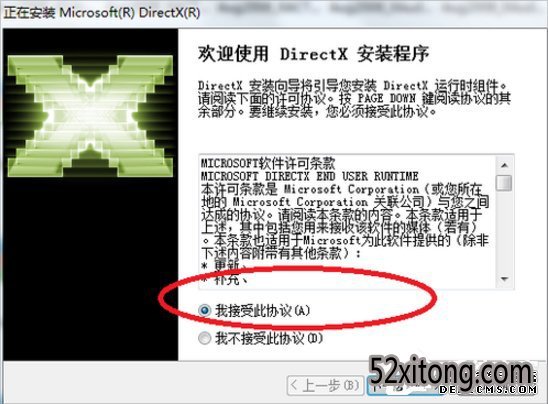
7、这样组件就开始安装了,等等安装完毕便可。
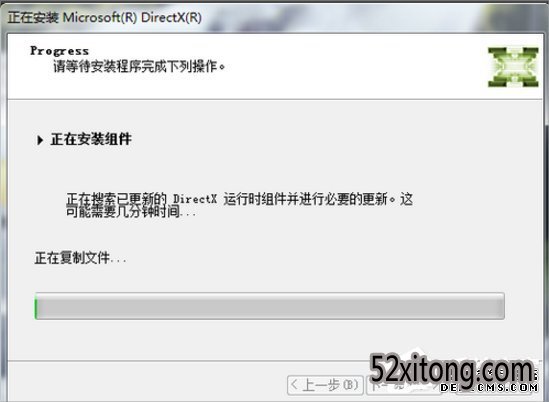
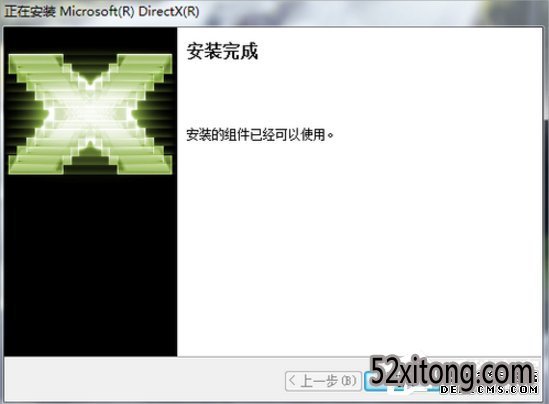
8、按快捷键win+R点击运行窗口,写入Dxdiag。
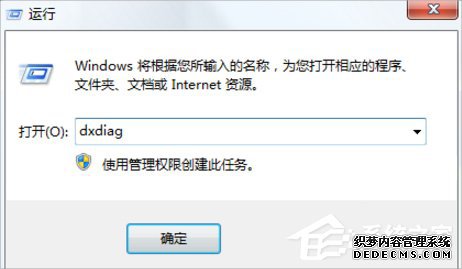
9、可以核实你的Directx版本,那就安装成了。
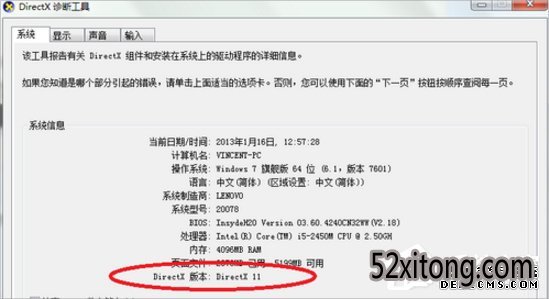
windows10系统Directx的安装办法就讲到这里了,大家只需要先下载Directx组件,然后选定目录解压,以后大家在打开DXsetup.exe安装程序,最后一直打开下一步就可以了。
相关系统推荐
Win10系统教程栏目
Win10系统教程推荐
win10系统下载排行
友情链接